怎么升级win10系统
分类:win10教程 发布时间:2023-07-20 10:30:38
有可能会弹出要更新的信息,那么这个时候我们要不要更新呢?要如何更新,小白要怎么自己操作更新系统拥有更好的体验感呢?今天小编来教大家怎么升级win10系统。
工具/原料:
系统版本:Windows10
品牌型号:惠普星14
方法/步骤:
方法一:进入官网进行更新
1、 进入微软官网win10主页,点击“立即下载工具”。
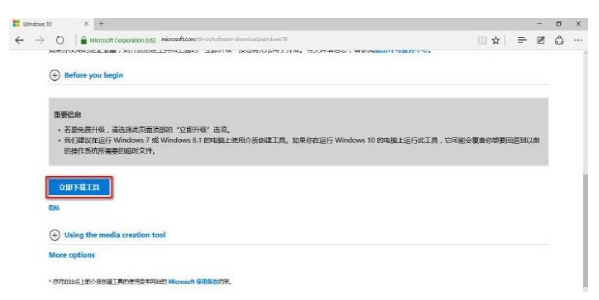
2、 打开程序,点击“立即升级这台电脑”,点击“下一步”继续操作。
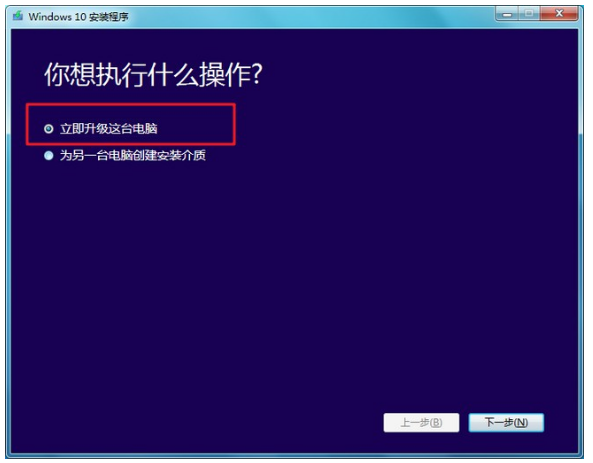
3、 程序就会自动下载windows10系统,下载完毕后,还会执行验证系统镜像的过程,确保镜像完整性。
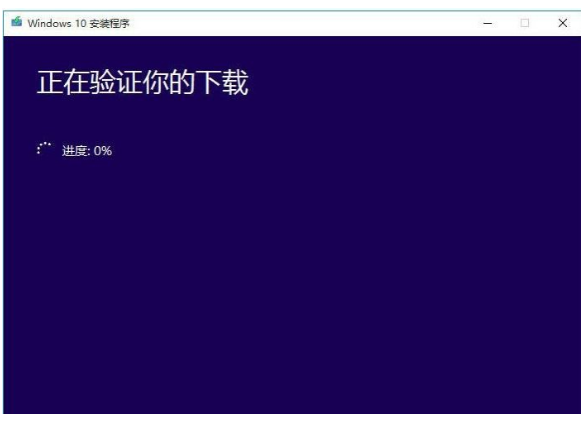
4、自动创建介质过程,会升高磁盘占用率,创建完毕之后,电脑就会正式升级安装win10,期间程序还会检查是否有系统更新、检查电脑硬件兼容性以及硬盘空间是否足够。
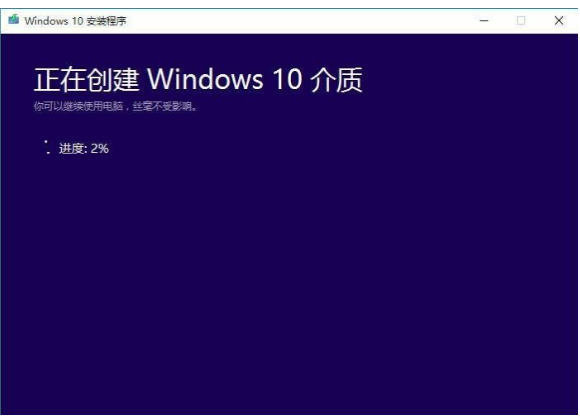
5、 满足win10升级要求之后,才会进行第二次准备工作,准备完毕之后,进入许可条款,选择“接受”就可以了。
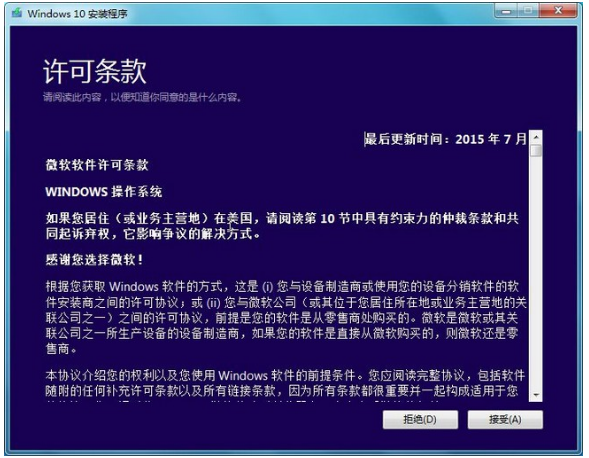
6、 随后会进入例行更新信息获取、兼容性等,弹出准备就绪的提示时,你可以根据需要是否保留文件并开始安装win10系统。
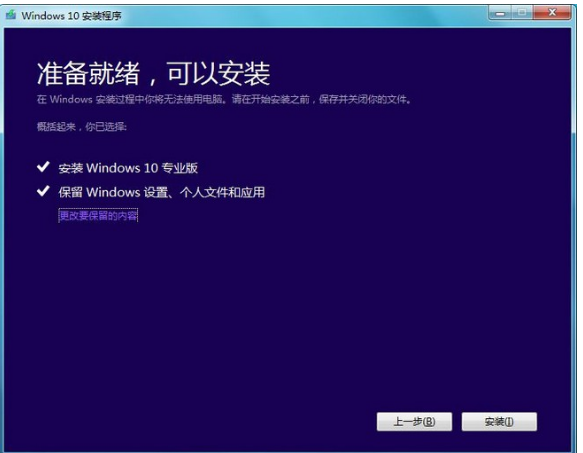
7、 升级win10时,电脑会自动重启几次,请需要耐心等待,不要中断,直至电脑重新登录桌面,win10升级成功。
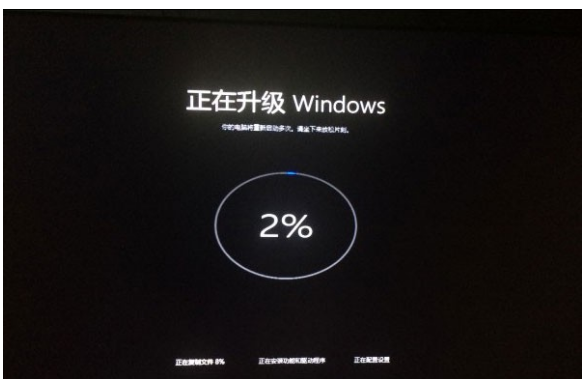
方法二:在本地电脑设置更新win10
1、 点击开始菜单,然后选择“电脑设置”。
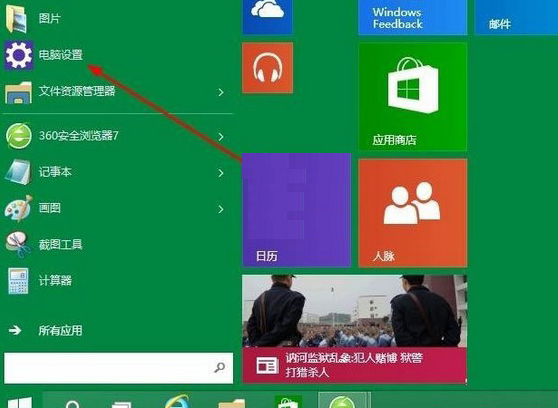
2、 点击选择“更新和恢复”。
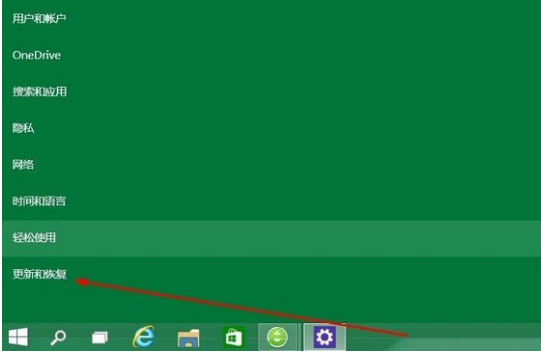
3、 进入新界面之后,点击“Windows更新”。
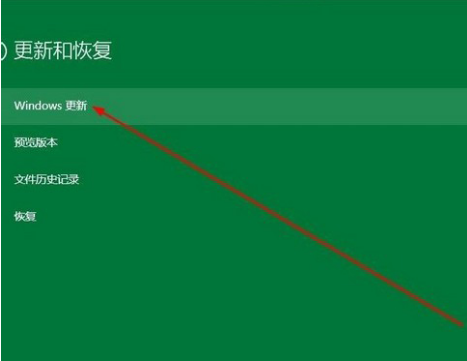
4、点击“立即检查”就会自动检查并下载升级最新版Win10更新包。
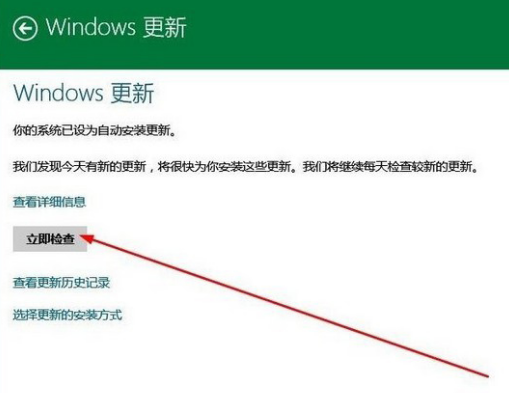
重装系统会把所有东西都删掉吗:
重装系统是不会把所有的东西删掉的。通常情况下,重装系统只会清空C盘中的所有数据,也就相当于格式化C盘,重新写入新系统;如果在重装系统前没有重新分区或者格式化其他盘符,D/E/F盘中的数据是不会受到影响的。
总结:以上就是关于更新升级Windows10系统的教程,希望可以帮到各位哦。






 立即下载
立即下载







 魔法猪一健重装系统win10
魔法猪一健重装系统win10
 装机吧重装系统win10
装机吧重装系统win10
 系统之家一键重装
系统之家一键重装
 小白重装win10
小白重装win10
 杜特门窗管家 v1.2.31 官方版 - 专业的门窗管理工具,提升您的家居安全
杜特门窗管家 v1.2.31 官方版 - 专业的门窗管理工具,提升您的家居安全 免费下载DreamPlan(房屋设计软件) v6.80,打造梦想家园
免费下载DreamPlan(房屋设计软件) v6.80,打造梦想家园 全新升级!门窗天使 v2021官方版,保护您的家居安全
全新升级!门窗天使 v2021官方版,保护您的家居安全 创想3D家居设计 v2.0.0全新升级版,打造您的梦想家居
创想3D家居设计 v2.0.0全新升级版,打造您的梦想家居 全新升级!三维家3D云设计软件v2.2.0,打造您的梦想家园!
全新升级!三维家3D云设计软件v2.2.0,打造您的梦想家园! 全新升级!Sweet Home 3D官方版v7.0.2,打造梦想家园的室内装潢设计软件
全新升级!Sweet Home 3D官方版v7.0.2,打造梦想家园的室内装潢设计软件 优化后的标题
优化后的标题 最新版躺平设
最新版躺平设 每平每屋设计
每平每屋设计 [pCon planne
[pCon planne Ehome室内设
Ehome室内设 家居设计软件
家居设计软件 微信公众号
微信公众号

 抖音号
抖音号

 联系我们
联系我们
 常见问题
常见问题



